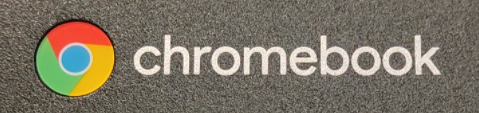

先日acerのChromebook「C871T-A14P」を購入しました。
楽天で3万円で購入し、
スペック的には現在使っている激重PCと同じかそれ以下で、
正直、不安の方が大きかったのですが、
実際使ってみるととても快適で
もう、WindowとかMacいらんやん!!
となりました。
自分の使用用途に
ハマればコスパと満足度が最強の
Chromebook購入を検討されている方に
特徴とおすすめの使い方
出来ることと出来ないこと(苦手なこと)
を紹介していきたいと思います。
Chromebookの特徴
- 安いのにサクサク動く
- ウイルス対策ソフトが不要
- Androidアプリが使用できる
- データはクラウドに保存
- 自動更新ポリシーに注意
安いのにサクサク動く
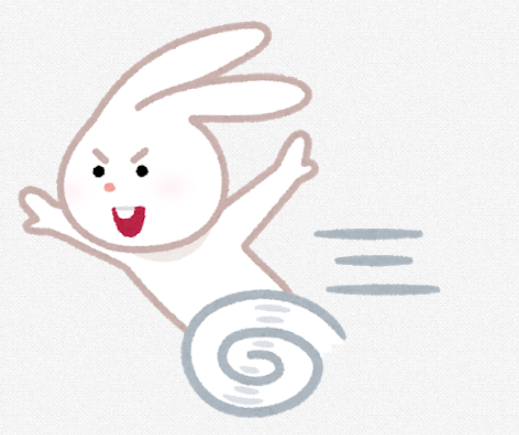
安いものは1万円台から
売っているChromebookですが、
そんなものでのサクサク動きます。
私の買ったacerの「C871T-A14P」は
RAM:4GB
ROM:64GB
CPU:intel cleron
というなかなか非力なスペックです。。。
以前使っていたノートパソコンと
同じようなスペックだったのですが
その快適性は天と地の差がありました。
起動は爆速で
電源ボタンを押してから約15秒で
ログイン画面に
30秒あれば作業が開始できます。
スリープからの立ち上がりであれば
スマホを使うような感覚で使えます。
また、youtube、ブラウザ、文章作成
といった事もストレスなく行えます。
ウイルス対策ソフトが不要
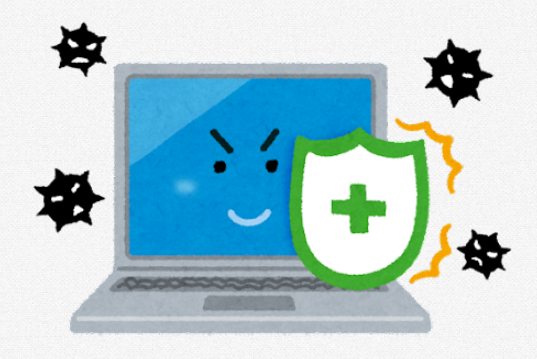
自動的にソフトウェアとセキュリティを更新してくれます。
WindowsやMacでは、手動更新しなければなりませんが
Chromebookなら自動で行ってくれます。
しかも、無料で更新も頻繁にあります。
しかし自動更新には機種ごとに期限があり
購入時には確認が必要です。
Androidアプリが使用できる

最近発売された機種はAndroidアプリを使用することが出来ます。
スマホでも使っているアプリが同期できたり
大画面でゲームを楽しむことが出来ます。
しかし、全てのアプリが使用出来るわけではなく
途中でアプリが落ちてしまったり
アプリ自体起動できなかったりと
使えたらラッキーぐらいの気持ちでいたほうが
ガッカリしなくていいと思います。
あと、ゲーム目的なら
タブレットでいいかも、、、
データはクラウドに保存
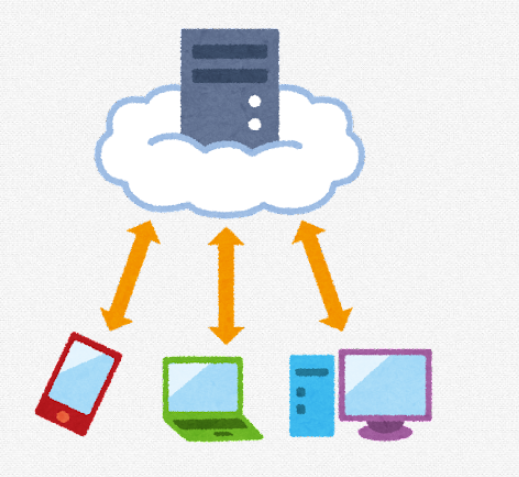
5万円を切るChromebookの
ストレージは32GB〜64GB
のものが多いです。
少なく感じますが
Chromebookは基本的に
ネットに繋ぐ事を前提として
考えられており、
データもグーグルドライブに保存され、
無料で15GBまで使用できます。
15GBでは少ない人は
100GB〜30TB
までストレージを追加購入できます。
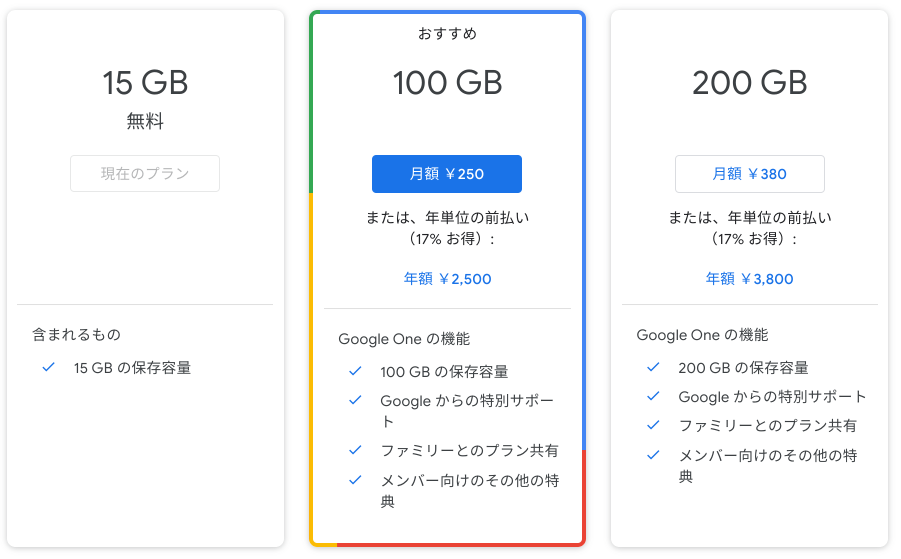
上記以外にも2TBで月額1300円のプランも有りました。
その上は、既存のメンバーがアップグレードする場合にのみ利用可能で
10TB、20TB、30TB
があるようです。何に使うんでしょうか(笑)
有料プランに入るのが嫌な方は
外付けのSSDなども使用可能なので
そちらを購入してもいいと思います。
データがクラウド上にあればパソコンに
芋焼酎をぶちまけて壊れてしまっても
新しいChromebookを購入で
グーグルにログインすればデータは
無傷ですぐに使用ができます。
自動更新ポリシーに注意

Chromebookは自動更新によって
ウイルス対策が不要と述べましたが
それ以外にもデバイス本体やソフトウェアの
更新も自動的に行われます。
常に最新の機能が提供され、
セキュリティが確保されます。
もう最強です。
しかし、自動更新には期限があり
これを「自動更新ポリシー」と呼ばれています。
自動更新ポリシーは各機種ごとに
期限が定められており、
それをすぎると更新がストップします。
私の買った「C871T-A14P」は
2028年6月までとなっています。。
2020年以降に発売された機種は
自動更新ポリシーが8年に延長されたので
購入を検討されている方は2020年以降のモデルを
狙うのが良いと思います。
自動更新ポリシーの確認方法は検索で
「自動更新ポリシー」
を検索すると一番上に出てきます。
そのサイトからメーカーを選ぶと
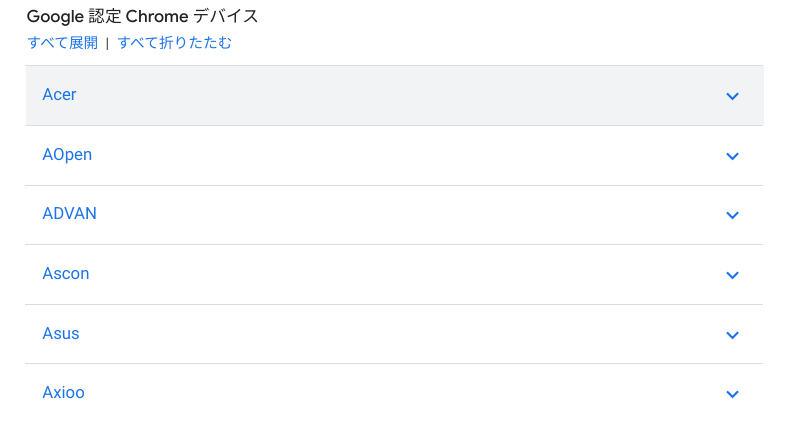
端末一覧が表示されます。
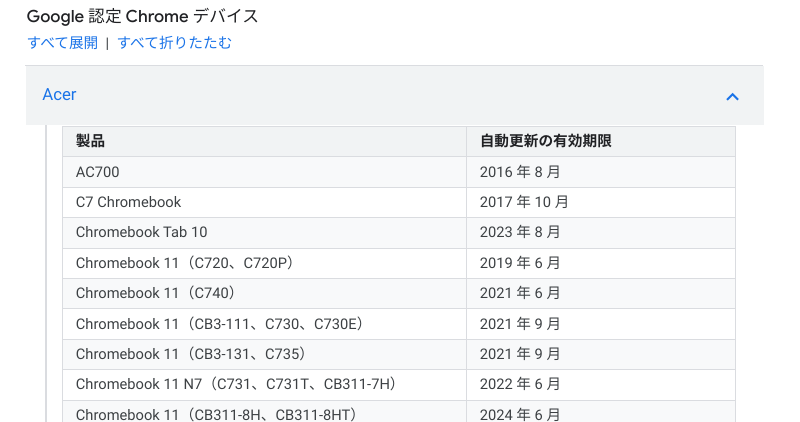
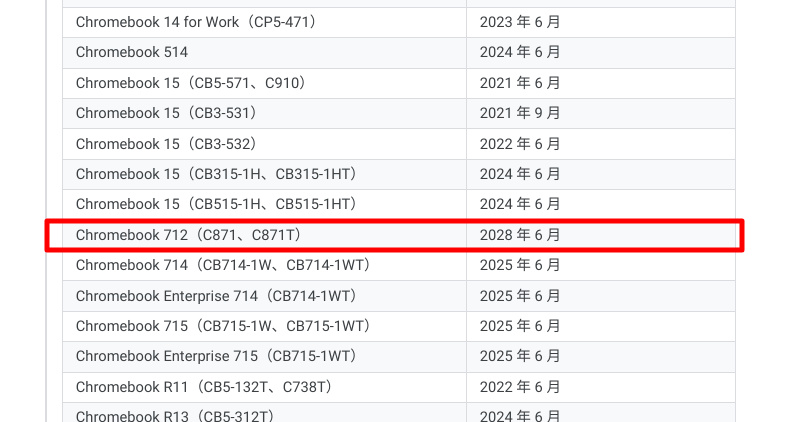
私の機種はココにありました。
関係ないですがChromebookの名前って
なんでこんなわかりにくいんでしょうか(^_^;)
探すのに一苦労でした(笑)
なお、自動更新ポリシーが終了した
機種の使用は出来ますが
一切更新がされないため
セキュリティー面でも問題があり
使用は推奨されていません。
終了後の本体の活用方法が
調べれば色々出てきますが
自己責任で行いましょう。
Chromebookで出来ること
- 「NetFlix」、「YouTube」、「Primevideo」などの動画配信サービスの利用
- ワード、エクセル等の資料作成
- 簡単な画像編集
- ブログの執筆
- ZoomなどのWeb会議
「NetFlix」、「YouTube」、「Primevideo」などの動画配信サービスの利用
Chromebookは軽量かつ電池持ちのいいものが多く
動画配信サービスの視聴に向いています。
更に機種によってはいろいろなスタイルで
使用することが可能で、より快適に
動画や映画を楽しむことが出来ます。
タブレットモード

テントモード

ワード、エクセル等の資料作成
ChromebookにはWindowsの用に
初めからOfficeのソフトがインストールされていません。
代わりとして、グーグルの
スプレットシート(エクセル)
ドキュメント(ワード)
スライド(パワーポイント)
というほぼ同じ操作感のアプリが入っています。
このアプリはOfficeのソフトとも互換性があり、
資料の共有も可能です。
また、Officeの各ソフトは
一部機能が制限されますがブラウザ上で
無料で使用することが可能です。
Chromebookを使ってweb上で資料作成を
することが出来ます。
簡単な画像編集
ブログを書く際や
フリマアプリに出品する際に
ある程度の画像編集能力が必要になります。
Windowsのように編集用のソフトなどを
インストールできないので
Androidアプリか
ブラウザ上のサービスを
利用して画像編集をすることになります。
私が実際に使っているのは
Android用アプリ「Photo Editor」
私は画像編集の
スキルとセンスが皆無です!!
スクリーンショットした画像に
テキストやトリミングを
する程度の作業しかしません
そんな作業程度であれば
「Photo Editor」
で十分です。
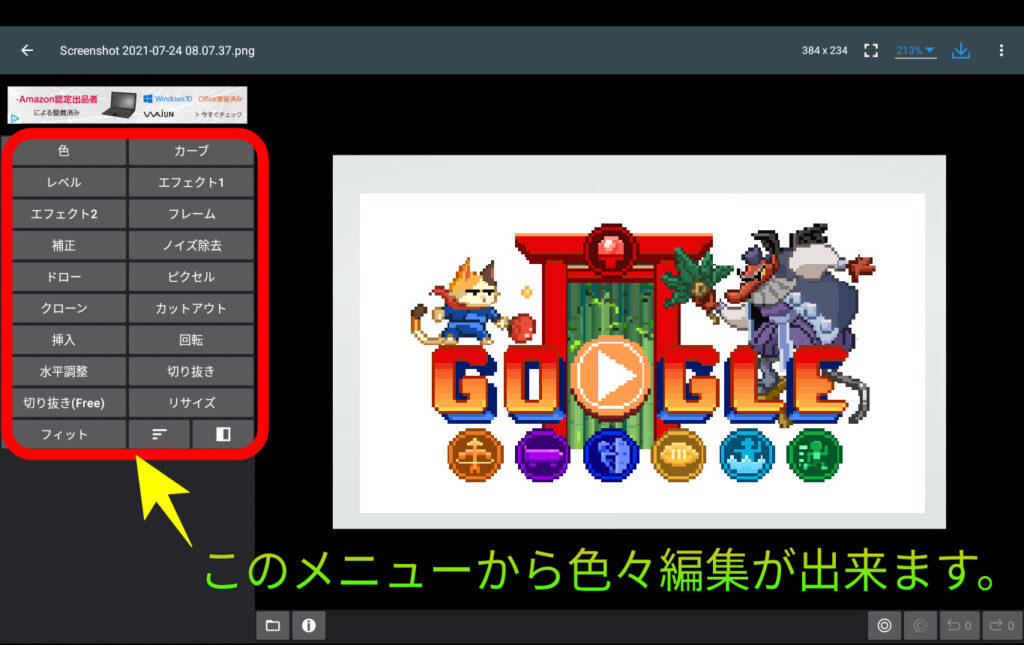
私の絶望的センスが恥ずかしいですが
このように簡単に作業が出来るので
気に入っています。
色々とアプリもあるので
自分の使いやすい
アプリやブラウザサービスを
探すと良いと思います。
Chromebook購入前には
自分がどの程度の画像編集をするのかを
考えておき、その作業が
出来るのかを確認しておくのが
良いと思います。
「Chromebook 画像編集」
でググれば情報が出てきます。
ブログの執筆
私はWord Pressというサービスを利用して
ブログを書いていますが
Chromebookでもストレスなく
スムーズにブログの執筆が出来ています。
以前使っていたノートPCでは
立ち上がりに時間がかかり
PCを開くのが億劫でした。
Chromebookに変えてからは
スリーブ状態からの立ち上がりが
とても早いのですぐに作業に取りかかれます。
いつでも中断ができ、スキマ時間で作業が出来るので
執筆へのハードルが格段に下がりました。
WEB会議

Chromebookでも
「Google MEETS」
「ZOOM」
「Skype」
などといったメジャーな
WEB会議システムを使用可能です。
しかし、物によっては不具合が確認されており
まだ、Windowsなどと比べると
安定感に欠ける印象です。
「ZOOM」は公式ブログにて
「今後 3~6 か月の間にさまざまな新機能をリリースし、Chrome およびウェブでの Zoom の可能性をさらに広げる予定です。」
との見解を2021年6月末に
発表しています。
各社のシステム改善に期待しましょう。
Chromebookでできない事(苦手な事)
- Windows、Macのソフトの使用
- 高度な動画編集
- 重いゲーム
- オフラインでの使用
- Androidアプリ
Windows、Macのソフトの使用
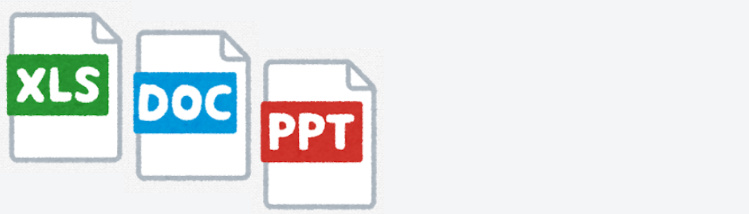
Chromebookでインストール出来るものは
AndroidアプリとChromeの拡張機能です。
よって、
インストール版のOfficeなどは使用することが
出来ません。
前述したとおり、ブラウザ版のOfficeで
代用は可能ですが
ブラウザ版は機能を限定してあり、
すべての機能を使えるわけではありません。
インストール版Officeで高度な
表計算や、プレゼン資料を作製
している方は不満に感じるかもしれません。
ブラウザ版のOfficeは
アカウントを作成すれば無料で使用できるので
Chromebook購入前に自分の望む作業が出来るかを
確認しておくのが良いと思います。
高度な動画編集

動画編集はChromebookでも
ブラウザサービスやAndroidアプリ
を使用すれば可能で
Chromebookでも上手に
編集されている方を見かけます。
しかしながら、
WindowsやMacの専用ソフトに
比べると、使いにくく
性能が劣るのは間違いないようです。
そもそも、3万円で買えるPCには
過度な期待だと思います(笑)
重いゲーム
重いゲームに限らず
ゲーム全般オススメできないと感じました。
まず、インストールできないゲームがあったり
インストールできても
動作が安定しなかったり
急にアプリが落ちてしまったりと
快適にプレイできませんでした。
高性能なChromebookを購入すれば
快適にプレイができるかもしれませんが
それならば、
ゲーミングスマホやタブレットを
購入したほうが断然、快適なプレイが
できると思います。
オフラインでの使用

前述しましたがオンラインでの使用を
前提として作られているので
オフラインでの使用は
いろいろと制限がされます。
ワードやエクセルのデータを
オフラインで編集するには
予めデータを本体に
ダウンロードしておく必要があります。
これを忘れるとアウトです。
しかし、ポケットWi-Fiやスマホの
テザリングを利用すれば
この問題は簡単に解決します。
Androidアプリ
大々的にAndroidアプリの使用ができる
と言われていますが、
対応していないものや
不安定な物も多くあります。
機種によって違うようですが
Androidアプリは
小さな画面のスマホでの使用を
前提に作られているので
画面の端をスワイプしたりするのは
大きな画面ではやりにくいです。
こんな人にはコスパ抜群!!
- 動画編集などの高負荷のかかる作業をしない人
- Youtubeなど、動画配信サービスを手軽に楽しみたい人
- ネットで調べ物や買い物をする程度の人
- ブログを書く人
- ワードなどで文章作成を行う人
上記に当てはまる人には
Chromebookはコスパ最強に
なると思います。
Chromebookを検討されている方の
参考になればと思います。



コメント